مشكلة عدم اتصال وحدة تحكم بلايستيشن 5 بالجهاز؟ 10 طرق للإصلاح
قد تفشل وحدة التحكم اللاسلكية DualSense في الاتصال بجهاز بلايستيشن 5 عبر Bluetooth لعدة أسباب. على سبيل المثال ، قد تكون وحدة التحكم غير متزامنة مع الجهاز ، أو أن بطارياتها منخفضة ، أو أن برنامجها غير محدث.
سيرشدك دليل استكشاف الأخطاء وإصلاحها هذا عبر عدة طرق لإصلاح مشكلات اتصال وحدة تحكم PS5. من المحتمل أن تكون المشكلة تافهة ، ويجب أن تكون قادرًا على حلها بسرعة.

الطريقة الاولى : قم بإقران وحدة التحكم DualSense بجهاز PS5 في حال لو كانت المرة الاولى :
لنفترض أنك تحاول استخدام وحدة تحكم DualSense اللاسلكية مع جهاز PlayStation 5 لأول مرة. في هذه الحالة ، لا يمكنك الاتصال مع وحدة التحكم لاسلكيًا إلا إذا قمت بتسجيلها مع وحدة التحكم من خلال كابل USB. إليك الطريقة:
1- قم بتشغيل وحدة التحكم الخاصة بك.
2- قم بتوصيل وحدة التحكم DualSense بمنفذ USB على جهاز PS5 الخاص بك. استخدم كبل USB من النوع C إلى USB-A الموجود داخل صندوق وحدة التحكم.
3- اضغط على زر PS في وحدة التحكم – وهو بين عصي التحكم – لإقرانه بوحدة التحكم الخاصة بك.

بعد عملية الاقتران ، يمكنك فصل وحدة التحكم عن الجهاز لاستخدامها لاسلكيًا.
إذا كنت تقوم بإعداد وحدة تحكم DualSense ثانوية ولكن ليس لديك كابل USB-C حولها ، فيمكنك إقران وحدة التحكم لاسلكيًا. للقيام بذلك:
1- اضغط على زر PS في وحدة التحكم الأساسية وحدد الإعدادات أعلى يمين شاشة PS5 الرئيسية.

2- قم بالتمرير لأسفل وحدد الملحقات.

3- اذهب إلى عام> ملحقات البلوتوث.

4- على وحدة التحكم الجديدة ، اضغط مع الاستمرار على زري Create و PS في نفس الوقت لوضعها في وضع الاقتران.

5- استخدم وحدة التحكم الأساسية لتحديد وحدة التحكم التي توشك على إقرانها من قائمة الملحقات الموجودة على PS5.

6- حدد نعم لتأكيد رغبتك في تفعيل وحدة التحكم.

يجب أن يتصل جهاز PS5 الخاص بك تلقائيًا بوحدة التحكم الجديدة. اضغط على زر PS في وحدة التحكم الأساسية إذا كنت تريد العودة إلى استخدامها.
الطريقة الثانية : اشحن وحدة تحكم DualSense
يمكن أن تستنزف بطارية وحدة التحكم اللاسلكية DualSense الخاصة بك بسرعة أثناء جلسات اللعب الطويلة المليئة بالاهتزازات. إذا لم يعيد الاتصال أو ينشط من وحدة التحكم من وضع الراحة عند الضغط على زر PS ، فمن المحتمل أن يكون قد نفد شحنه.
قم بتوصيل وحدة التحكم عبر USB واتركها تشحن لمدة 15 دقيقة على الأقل. حتى يشتعل شريط الضوء المحيط بلوحة اللمس لتأكيد عملية الشحن.
الطريقة الثالثة : أعد تشغيل جهاز بلايستيشن 5 .
غالبًا ما تكون مواطن الخلل غير المتوقعة في البرامج مع جهاز بلايستيشن 5 سببًا أساسيًا وراء فشل وحدة التحكم DualSense في الاتصال عبر البلوتوث. أعد تشغيل وحدة التحكم لحذف البيانات المؤقتة من ذاكرة وحدة التحكم والقضاء على مشاكل الاتصال اللاسلكي.
إذا كان لديك جهاز تحكم آخر يعمل ، فاضغط على زر PS وحدد الطاقة> إعادة تشغيل PS5 لإعادة تشغيل وحدة التحكم

الطريقة الرابعة : تحقق من المشاكل المتعلقة بـكيبل التوصيل USB .
إذا لم تقم وحدة التحكم اللاسلكية DualSense بإقران أو شحن أو القيام بالأمرين عبر USB ، فقد تكون المشكلة متعلقة بـ USB. حاول القيام بما يلي:
افحص كابل USB-C بحثًا عن التلف. إذا كان متهالكًا أو منحنيًا بشدة ، فتأكد مما إذا كان يعمل على جهاز مختلف مثل الكمبيوتر الشخصي أو جهاز Mac. استبدل الكابل إذا لم يكن كذلك.
إذا كنت تستخدم سلك USB تابعًا لجهة خارجية ( غير اصلي او مقلد ) ، فأستخدم الكيبل الأصلي الموجود داخل عبوة PS5 أو جرب كبل USB-C عالي الجودة يدعم عمليات نقل البيانات.
قم بتوصيل الكبل بمنفذ USB مختلف على PS5 الخاص بك وتحقق مما إذا كان ذلك يحدث فرقًا. إلى جانب منفذ USB في المقدمة ، توجد منافذ إضافية في الجزء الخلفي من وحدة التحكم.
تأكد من خلو منفذ USB-C الموجود على وحدة التحكم من الأوساخ. انفخه بالهواء المضغوط لتخليصه من الغبار (لا تضع الفوهة داخل المنفذ) ، أو قم بازالة أي مواد عالقة باستخدام عود أسنان.
الطريقة الخامسة : قم بإلغاء إقران وحدة التحكم وأعد الاتصال بالجهاز .
إذا استمرت المشكلة ، فافصل وحدة التحكم اللاسلكية DualSense وأعد توصيلها بجهاز بلايستيشن 5 . إذا لم يكن لديك وحدة تحكم أخرى يمكنك استخدامها مع وحدة التحكم ، فيجب عليك إعادة ضبط وحدة التحكم المعطلة من خلال :
1- انتقل إلى الإعدادات> الملحقات> ملحقات Bluetooth وحدد وحدة التحكم التي تريد قطع الاتصال بها في قائمة اتصالات Bluetooth.

2- اضغط على زر “خيارات” واختر قطع الاتصال.

3- حدد موافق لفصل وحدة التحكم.

أعد تشغيل PS5 وأعد تسجيل وحدة التحكم لاسلكيًا أو عبر USB.
الطريقة السادسة : الحفاظ على وحدة التحكم وجهاز البلايستيشن بعيدا عن المؤثرات الاخرى .
على الرغم من أن وحدة التحكم اللاسلكية DualSense و جهاز بلايستيشن 5 تستخدمان خاصية Bluetooth 5.1 للاتصال ، إلا أن العوائق المادية والأسطح العاكسة والتداخل من الأجهزة المحيطة يمكن أن تقلل من النطاق الفعال لإشارة Bluetooth.
على سبيل المثال ، قد يؤدي الاحتفاظ بوحدة التحكم والتلفزيون في غرف منفصلة إلى انقطاع الاتصال العشوائي أو التأخر. استخدم إما وحدة التحكم في الوضع السلكي أو احتفظ بوحدة التحكم ووحدة التحكم في مكان قريب.
ملاحظة: لإعداد وحدة التحكم الخاصة بك للعمل في الوضع السلكي ، انتقل إلى الإعدادات> الملحقات> وحدة التحكم (عام)> طريقة الاتصال وحدد استخدام كبل USB.
الطريقة السابعة : إعادة ضبط المصنع لوحدة التحكم DualSense
إذا استمرت المشكلة ، فحاول إعادة ضبط وحدة التحكم DualSense الخاصة بك. للقيام بذلك ، اضغط مع الاستمرار على زر PS لمدة 10 ثوانٍ حتى ينطفئ شريط الإضاءة. انتظر 10 ثوانٍ أخرى واضغط على زر PS مرة أخرى لإعادة تشغيل وحدة التحكم.
إذا فشل ذلك ، فيجب عليك إعادة تعيين وحدة تحكم PS5. يؤدي ذلك إلى إعادة وحدة التحكم إلى إعدادات المصنع وحل المشكلات المهمة المتعلقة بالاتصال. للقيام بذلك:
قم بإيقاف تشغيل جهاز البلايستيشن 5 الخاص بك. إذا لم يكن لديك وحدة تحكم ثانوية ، فاضغط مع الاستمرار على زر التشغيل لفرض إيقاف تشغيل الجهاز.
أدخل أداة إخراج بطاقة SIM أو مشبك اخر في الفتحة الصغيرة الموجودة على الجزء الخلفي من وحدة التحكم واضغط على زر إعادة الضبط بالداخل لمدة 3-5 ثوانٍ.

قم بتشغيل جهاز بلايستيشن 5 الخاص بك وأعد ربط وحدة التحكم في وحدة التحكم لاسلكيًا (إذا كان لديك وحدة تحكم أخرى) أو عبر USB.
الطريقة الثامنة : استبعد تداخل الإشارة من الأجهزة الأخرى
إذا فشلت وحدة تحكم DualSense في العمل لاسلكيًا فقط ، فقم بإزالة أجهزة Bluetooth القريبة وغيرها من المعدات اللاسلكية – مثل أجهزة توجيه Wi-Fi – التي قد تسبب تداخلًا.
بالإضافة إلى ذلك ، افصل ملحقات وحدة تحكم الطرف الثالث مثل سماعات الرأس السلكية وحزم البطاريات. قد تعطل هذه الأجهزة أيضًا إشارة Bluetooth لوحدة التحكم الخاصة بك وتمنعها من الاتصال بوحدة التحكم.
الطريقة التاسعة : قم بتحديث وحدة تحكم DualSense الخاصة بك
تنشر شركة سوني تحديثات مستمرة لبرنامج DualSense من حين لآخر تعمل على تحسين استقرار وحدة التحكم وحل مشكلات الاتصال المعروفة.
إذا كانت وحدة التحكم تعمل في الوضع السلكي ، فانتقل إلى الإعدادات> الملحقات> وحدة التحكم (عام) ، وحدد برنامج جهاز التحكم اللاسلكي لتحديث البرنامج الثابت للجهاز.

إذا كان لديك جهاز كمبيوتر ، فيمكنك أيضًا تحديث وحدة التحكم باستخدام الأداة المساعدة “أداة تحديث البرامج الثابتة لوحدة التحكم اللاسلكية DualSense” من موقع PlayStation الرسمي:
الطريقة العاشرة : قم بتحديث جهاز بلايستيشن 5 الخاص بك
سبب آخر لإمكانية توقف مشكلات وحدة التحكم DualSense الخاصة بك عن الاتصال هو بسبب وجود أخطاء في برنامج نظام جهاز بلايستيشن 5 او ربما تكون وحدة التحكم محدثة والجهاز يعمل بنظام قديم . قم بتحديث الجهاز الخاصة بك لإصلاح المشكلة.
ملاحظة: أنت بحاجة إلى وحدة تحكم عاملة لبدء التحديث.
1- اذهب إلى الإعدادات> النظام.

2- قم بالتمرير لأسفل في قسم برنامج النظام وحدد System Software Update and Settings.

3- اختر تحديث برنامج النظام.

4- حدد خيار التحديث باستخدام الإنترنت.
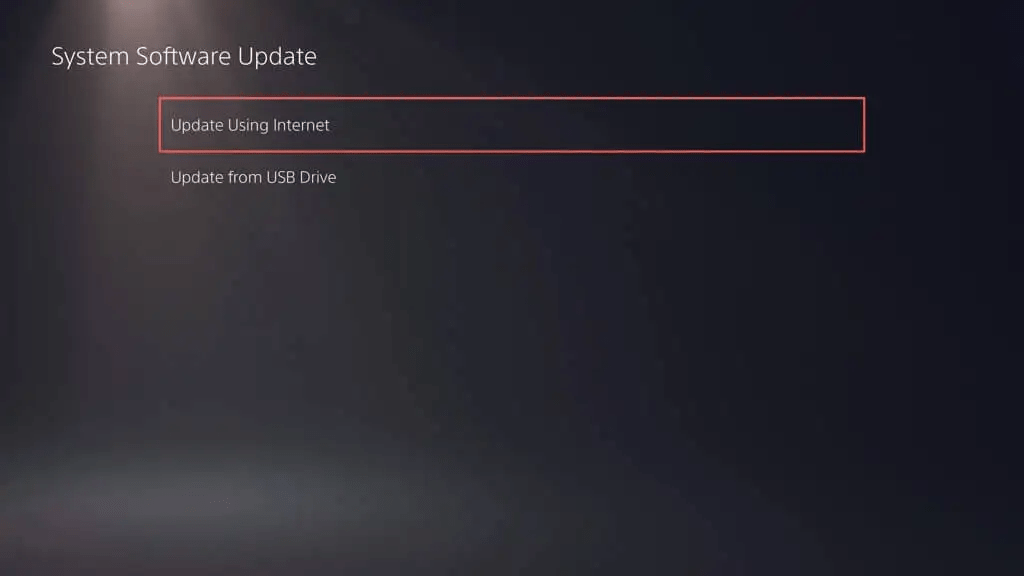
انتظر حتى يبحث جهازك عن أي تحديثات معلقة ويقوم بتثبيتها. إذا واجهت مشكلات ، فقم بتحديث الجهاز الخاص بك عبر الوضع الآمن.
اخيراً : اتصل بفريق دعم بلايستيشن للحصول على المساعدة
إذا لم تساعدك أي من الطرق المذكورة أعلاه ، فمن المحتمل أن تكون وحدة التحكم اللاسلكية DualSense الخاصة بك معيبة أو بها بطارية فارغة تمامًا – قم بتسجيل وحدة التحكم باستخدام جهاز سطح المكتب أو iPhone أو جهاز Android للتحقق من أن المشكلة متعلقة بالأجهزة.
اتصل بدعم بلايستيشن 5 PlayStation ، ويمكنهم مساعدتك في معرفة ما يجب القيام به بعد ذلك. إذا اشتريت وحدة التحكم من بائع تجزئة تابع لجهة خارجية ، فتواصل مع بديل.



